Liste rapidamente todos os nomes de marcadores e navegue entre os marcadores no Word
Kutools para Word
Com a utilidade Marcador do Kutools para Word, inserir e gerenciar marcadores se torna fácil. Todos os nomes de marcadores são listados no Painel Kutools, permitindo que você navegue por eles com um único clique. Basta clicar em um marcador no painel, e você será levado diretamente para o seu local no documento atual.
Você pode realizar as seguintes operações rapidamente dentro do Painel Kutools.
Ferramentas de Produtividade Recomendadas para Word
Kutools para Word: Integrando IA 🤖, mais de 100 recursos avançados economizam 50% do seu tempo de manipulação de documentos.Download Grátis
Office Tab: Introduz guias no estilo de navegador ao Word (e outras ferramentas do Office), simplificando a navegação entre vários documentos.Download Grátis
Clique em Kutools > Marcador. Veja a captura de tela:
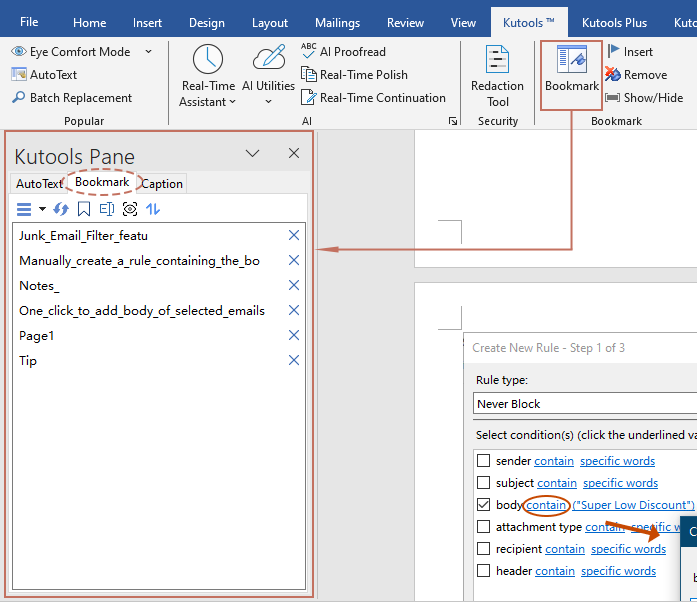
Nunca foi tão fácil inserir um marcador no Word
Adicionar marcadores nunca foi tão fácil com o Kutools para Word. Você pode inserir marcadores sem esforço usando as etapas abaixo:
1. Selecione o texto onde deseja inserir um novo marcador.
2. Clique no botão Inserir (![]() ) na parte superior do painel de marcadores para abrir a caixa de diálogo Marcador.
) na parte superior do painel de marcadores para abrir a caixa de diálogo Marcador.
3. Na caixa de diálogo Inserir marcador, insira um nome para o marcador, depois clique em OK para inseri-lo.
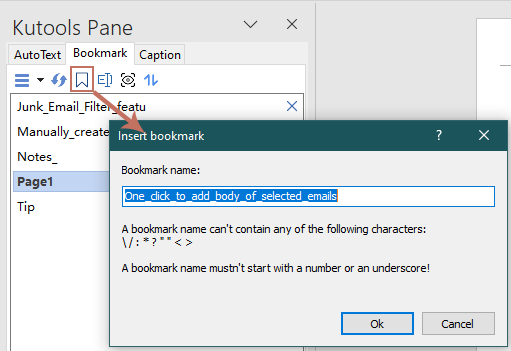
O novo marcador aparecerá no painel Marcador imediatamente após a inserção.
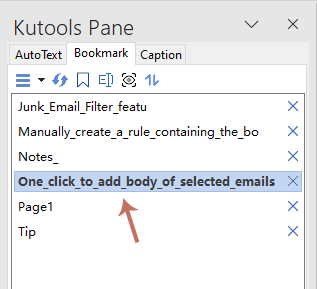
Liste todos os nomes de marcadores em um painel
Todos os nomes de marcadores no documento estão listados no Painel Kutools, permitindo que você visualize e gerencie facilmente cada marcador em todo o documento. Veja a captura de tela:
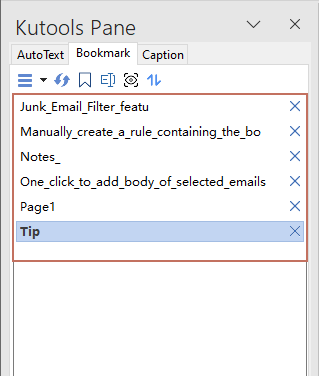
Navegue facilmente entre os marcadores no documento
Basta clicar em qualquer nome de marcador no Painel Kutools para pular instantaneamente para o seu local no documento atual.
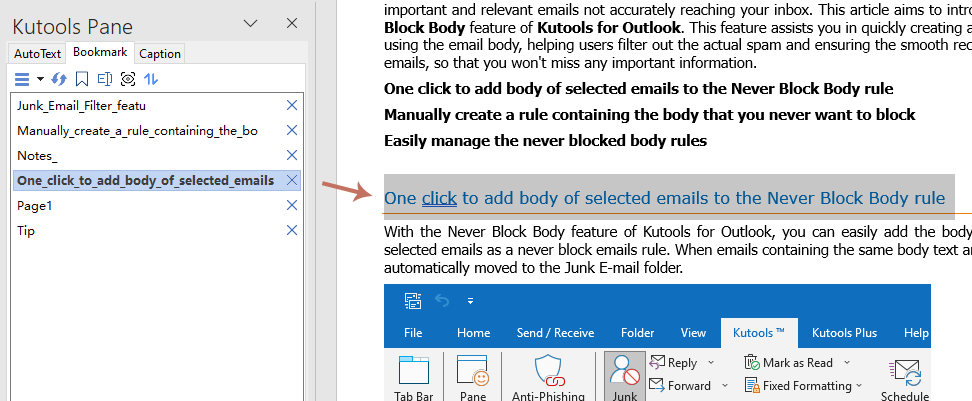
Remova rapidamente quaisquer marcadores no documento
O Kutools para Word facilita a remoção de marcadores usando a utilidade Marcador.
Você pode clicar no botão Remover ![]() próximo a um marcador específico.
próximo a um marcador específico.
ou clique com o botão direito do mouse em um marcador no Painel Kutools e escolha Excluir ou Excluir Tudo no menu de contexto.
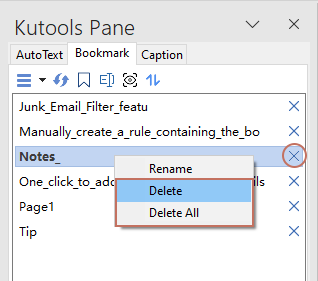
Ele também suporta a remoção de vários marcadores de uma vez. Basta pressionar a tecla Ctrl para selecionar vários marcadores, depois clique com o botão direito do mouse e escolha Excluir no menu de contexto.
Classifique facilmente marcadores por nome ou localização no Painel Kutools
Se você deseja classificar os marcadores por nome ou localização, basta clicar em Ordenar por > Nome ou Localização conforme necessário.
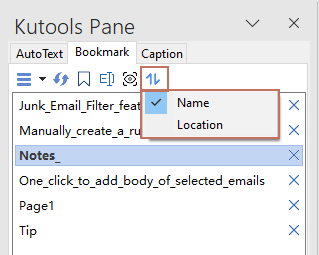
- Sempre que você inserir ou remover marcadores no documento, o Painel Kutools atualizará automaticamente a lista de marcadores. Se você não tiver certeza se a lista foi atualizada, pode atualizá-la manualmente clicando no Atualizar botão
 no Painel Kutools.
no Painel Kutools. - O Renomear marcador botão
 permite renomear o marcador selecionado no momento, enquanto o Mostrar/ocultar marcador botão
permite renomear o marcador selecionado no momento, enquanto o Mostrar/ocultar marcador botão  permite mostrar ou ocultar marcadores no documento.
permite mostrar ou ocultar marcadores no documento. - A menos que o Painel Kutools seja fechado manualmente por meio do botão Fechar, ele será reaberto por padrão na próxima vez que o Word for iniciado.
Melhores Ferramentas de Produtividade para Office
Kutools para Word - Potencialize sua experiência no Word com mais de 100 recursos incríveis!
🤖 Recursos de IA do Kutools: Assistente de IA / Assistente em Tempo Real / Super Polir (preserva o formato) / Super Traduzir (preserva o formato) / Redação por IA / Revisão por IA...
📘 Domínio de Documentos: Dividir páginas / Mesclar Documentos / Exportar Seleção em Diversos Formatos (PDF/TXT/DOC/HTML...) / Converter em Lote para PDF...
✏ Edição de Conteúdos: Localizar e Substituir em Lote em múltiplos arquivos / Redimensionar Todas as Imagens / Transpor Linhas e Colunas da Tabela / Converter Tabela para Texto...
🧹 Limpeza Facilitada: Elimine Espaços Extras / Quebras de Seção / Caixas de Texto / Hiperlinks / Para mais ferramentas de remoção, visite o grupo Remover...
➕ Inserções Criativas: Inserir Separadores de Milhar / Caixas de Seleção / Botões de Rádio / Código QR / Código de Barras / Múltiplas Imagens / Descubra mais no grupo Inserir...
🔍 Seleções Precisas: Localize páginas específicas / Tabelas / Formas / Parágrafos de Título / Melhore a navegação com mais recursos de Seleção...
⭐ Melhorias Estreladas: Navegue para qualquer Localização / Inserção automática de texto repetitivo / Alternância entre Janelas de Documentos /11 ferramentas de Conversão...

Melhores Ferramentas de Produtividade para Office
Kutools para Word - 100+ Ferramentas para Word
- 🤖 Recursos de IA do Kutools: Assistente de IA / Assistente em Tempo Real / Super Polir / Super Traduzir / Redação por IA / Revisão por IA
- 📘 Domínio de Documentos: Dividir páginas / Mesclar Documentos / Converter em Lote para PDF
- ✏ Edição de Conteúdos: Localizar e Substituir em Lote / Redimensionar Todas as Imagens
- 🧹 Limpeza Facilitada: Remover Espaços Extras / Remover Quebras de Seção
- ➕ Inserções Criativas: Inserir Separadores de Milhar / Inserir Caixas de Seleção / Criar Códigos QR